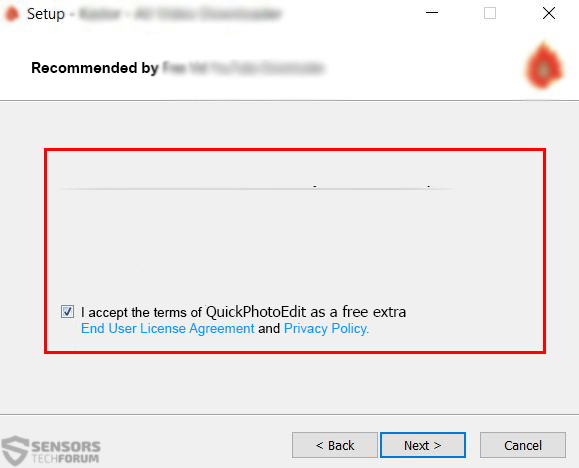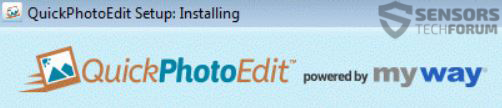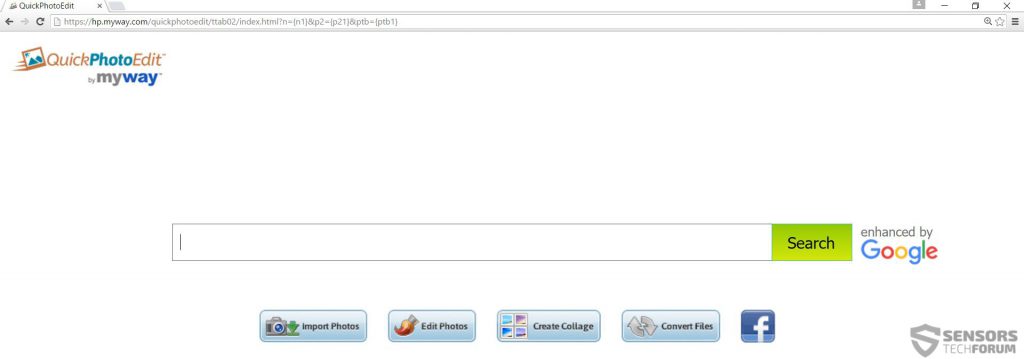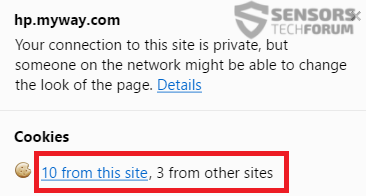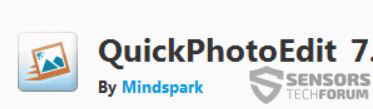 Ancora un altro estensione del browser ad-supported, creato dal famoso Mindspark ha iniziato la visualizzazione di annunci pubblicitari per gli utenti interessati. Il software è stato considerato pericoloso e indirettamente ad-supported, e i suoi effetti collaterali variano dal semplice rallentamento del computer interessato all'infezione a causa del malvertising. In entrambi i casi, questo software è considerato un programma potenzialmente indesiderato (PUP). Si consiglia vivamente di leggere questo articolo per imparare come rimuovere definitivamente questo programma e impedire che venga visualizzato di nuovo.
Ancora un altro estensione del browser ad-supported, creato dal famoso Mindspark ha iniziato la visualizzazione di annunci pubblicitari per gli utenti interessati. Il software è stato considerato pericoloso e indirettamente ad-supported, e i suoi effetti collaterali variano dal semplice rallentamento del computer interessato all'infezione a causa del malvertising. In entrambi i casi, questo software è considerato un programma potenzialmente indesiderato (PUP). Si consiglia vivamente di leggere questo articolo per imparare come rimuovere definitivamente questo programma e impedire che venga visualizzato di nuovo.

Sommario minaccia
| Nome | QuickPhotoEdit |
| Tipo | Dirottatore del browser; Estensione del browser supportata da pubblicità e programma per PC. |
| breve descrizione | Modifica la home page dei browser web del computer interessato e può visualizzare un'ampia varietà di annunci. Utilizza molti cookie per tenere traccia delle informazioni dell'utente. |
| Sintomi | Cominciano a comparire diversi tipi di annunci. PC lento. Il sistema si blocca. Potrebbero verificarsi arresti anomali del sistema. Il software antivirus lo rileva come un PUP. |
| Metodo di distribuzione | bundling Download |
| Detection Tool |
Verifica se il tuo sistema è stato interessato da malware
Scarica
Strumento di rimozione malware
|
| Esperienza utente | Iscriviti alla nostra Forum per discutere di adware QuickPhotoEdit. |

QuickPhotoEdit - Come viene installato su PC
Poiché la maggior parte degli utenti non avrebbe bisogno di un'app di fotoritocco a meno che non ne stia cercando una apposta, QuickPhotoEdit può assumere una tecnica pubblicitaria piuttosto aggressiva, chiamato bundling. È essenzialmente l'aggiunta del software QuickPhotoEdit agli installatori di altri programmi gratuiti che possono essere trovati online. Un esempio di come QuickPhotoEdit può apparire in bundle è la seguente immagine:
Tali download "raggruppati" di solito esistono quando si utilizzano siti che forniscono software di terze parti per scaricare un programma gratuito ampiamente utilizzato come un pacchetto di codec, media player, etc. Poiché alcuni siti Web guadagnano in questo modo, potrebbero non preoccuparsi del tipo di software che inseriscono nelle configurazioni che forniscono per il download. Questo è il motivo per cui si consiglia agli utenti di prestare la massima attenzione e di controllare accuratamente l'EULA di ogni configurazione e i passaggi di installazione o di installare un programma anti-malware avanzato che rileva i PUP come QuickPhotoEdit.

Risultati della ricerca QuickPhotoEdit
QuickPhotoEdit può essere aggiunto come estensione del browser al browser Web immediatamente dopo essere stato aggiunto come programma in Programmi e funzionalità in Windows:
Tra i tanti file crea file di dirottamento per il browser Web Google Chrome, cambiare le pagine web e modificare la pagina "manifest":
→ Cartelle:
C:\Users {nome utente}\AppData Local Google Chrome User Data Default Extensions eniemeeodkhkinfjkhchhffjngpjpdpo 12.41.9.27415_0
File:
C:\Users {nome utente}\AppData Local QuickPhotoEditTooltab TooltabExtension.dll
C:\ProgramData Microsoft Windows Defender Scans FilesStash 8B3F4732-B4A6-80E3-8ECD-8C89ECFD5E6E_1d1cd363099c2b9
C:\Users {nome utente}\Desktop QuickPhotoEdit.88d61d8db7bb450bb958f4657720885d.exe
C:\Users {nome utente}\AppData Local Google Chrome User Data Default Local Storage http_quickphotoedit.dl.myway.com_0.localstorage
C:\Users {nome utente}\AppData Local Google Chrome User Data Default Local Storage http_quickphotoedit.dl.myway.com_0.localstorage-journal
C:\Users {nome utente}\AppData Local Google Chrome User Data Default Local Storage http_quickphotoedit.dl.tb.ask.com_0.localstorage-journal, In quarantena
C:\Users {nome utente}\AppData Local Google Chrome User Data Default Extensions eniemeeodkhkinfjkhchhffjngpjpdpo 12.41.9.27415_0 manifest.json
C:\Users {nome utente}\AppData Local Google Chrome User Data Default Extensions eniemeeodkhkinfjkhchhffjngpjpdpo 12.41.9.27415_0 bg.html,
C:\Users {nome utente}\AppData Local Google Chrome User Data Default Extensions eniemeeodkhkinfjkhchhffjngpjpdpo 12.41.9.27415_0 buildVars,
C:\Users {nome utente}\AppData Local Google Chrome User Data Default Extensions eniemeeodkhkinfjkhchhffjngpjpdpo 12.41.9.27415_0 buildVars.js,
C:\Users {nome utente}\AppData Local Google Chrome User Data Default Extensions eniemeeodkhkinfjkhchhffjngpjpdpo 12.41.9.27415_0 companionSW.js, Fonte: geekstogo.com
Dopo aver creato i propri file, La modifica di QuickPhoto può anche modificare le voci di registro della macchina infetta per modificare ancora più impostazioni, un indicatore per il quale può essere la seguente chiave modificata:
→ HKCU Software Microsoft Internet Explorer Main,Pagina iniziale = https://CV[.]a modo mio[.]com / quickphotoedit / ttab02 / index.html?n ={n1}&p2 ={p21}&ptb ={ptb1}
Dopo aver fatto questo, la home page predefinita e la nuova scheda dell'utente infetto potrebbero essere molto simili alla seguente home page:
Questo non è vantaggioso perché, questa stessa pagina web, quando analizzato, ha HTTPS, ma allo stesso tempo utilizza un'ampia varietà di cookie:
Per chi non è uniforme, i cookie possono essere utilizzati per visualizzare un'ampia varietà di annunci pubblicitari, sulla base di informazioni diverse(Posizione, Indirizzo IP, Nazionalità, Età, Cronologia delle ricerche, Cronologia, etc) raccolti dal computer dell'utente. Le pubblicità che l'utente può "sperimentare" possono variare nello stile e nel contenuto:
- Popup che aprono collegamenti di terze parti.
- Banner che portano a siti Web di terze parti e possono anche causare reindirizzamenti.
- testo evidenziato sui siti web, cliccando su quale rimanda ad altri siti web.
- Reindirizzamenti diretti del browser aprendo una nuova scheda sul browser web compromesso.
- Risultati di ricerca ad-supported, come quelle qui sotto:

QuickPhotoEdit - Conclusione e rimozione
Il riepilogo di QuickPhotoEdit è che, come altri prodotti Mindspark, potrebbe non essere generalmente sicuro per il tuo computer. Non solo può raccogliere le tue informazioni per indirizzarti con annunci a siti Web di terze parti sospetti, ma questi annunci possono anche portare a siti Web pericolosi di terze parti:
- Siti web che sono truffe diverse.
- Reindirizza a URL che potrebbero infettare il tuo computer con malware(ex. Cerber ransomware) via Exploit Kit o JavaScript.
- Raccogli le tue informazioni e vendile a autori di malware che potrebbero spammare il tuo indirizzo di posta con e-mail mirate fingendo di essere qualcuno che conosci e quindi infettarti con malware.
- Reindirizza a siti Web di truffa di supporto tecnico che visualizzano un BSOD falso.
- Siti web che praticano phishing, i.e. mirare a fingere di essere negozi al dettaglio per farti “acquistare” un prodotto inesistente, ma in realtà punta ai dati della tua carta di credito / debito.
Se ritieni di dover rimuovere QuickPhotoEdit dal tuo computer, ti informiamo che dovresti seguire le istruzioni che abbiamo specificamente fornito per farlo in modo efficace. Poiché QuickPhotoEdit può creare voci di registro e file più di quelli che abbiamo analizzato e mostrato sopra, si consiglia vivamente di utilizzare uno strumento anti-malware avanzato, perché rimuoverà definitivamente questo PUP dal tuo PC. Anche, disporre di tale software di sicurezza consente di impedire a future minacce di questo e di altri tipi di penetrare nelle difese del computer.
- Windows
- Mac OS X
- Google Chrome
- Mozilla Firefox
- Microsoft Edge
- Safari
- Internet Explorer
- Interrompi i popup push
Come rimuovere QuickPhotoEdit da Windows.
Passo 1: Scansione per QuickPhotoEdit con lo strumento SpyHunter Anti-Malware



Passo 2: Avvia il PC in modalità provvisoria





Passo 3: Disinstallare QuickPhotoEdit e il relativo software da Windows
Passaggi di disinstallazione per Windows 11



Passaggi di disinstallazione per Windows 10 e versioni precedenti
Ecco un metodo in pochi semplici passi che dovrebbero essere in grado di disinstallare maggior parte dei programmi. Non importa se si utilizza Windows 10, 8, 7, Vista o XP, quei passi otterrà il lavoro fatto. Trascinando il programma o la relativa cartella nel cestino può essere un molto cattiva decisione. Se lo fai, frammenti di programma vengono lasciati, e che possono portare al lavoro instabile del PC, errori con le associazioni di tipo file e altre attività spiacevoli. Il modo corretto per ottenere un programma dal computer è di disinstallarlo. Per fare questo:


 Seguire le istruzioni di cui sopra e vi disinstallare correttamente maggior parte dei programmi.
Seguire le istruzioni di cui sopra e vi disinstallare correttamente maggior parte dei programmi.
Passo 4: Pulisci tutti i registri, Created by QuickPhotoEdit on Your PC.
I registri di solito mirati di macchine Windows sono i seguenti:
- HKEY_LOCAL_MACHINE Software Microsoft Windows CurrentVersion Run
- HKEY_CURRENT_USER Software Microsoft Windows CurrentVersion Run
- HKEY_LOCAL_MACHINE Software Microsoft Windows CurrentVersion RunOnce
- HKEY_CURRENT_USER Software Microsoft Windows CurrentVersion RunOnce
È possibile accedere aprendo l'editor del registro di Windows e l'eliminazione di tutti i valori, creato da QuickPhotoEdit lì. Questo può accadere seguendo la procedura sotto:


 Mancia: Per trovare un valore virus creato, è possibile fare clic destro su di esso e fare clic su "Modificare" per vedere quale file è impostato per funzionare. Se questa è la posizione file del virus, rimuovere il valore.
Mancia: Per trovare un valore virus creato, è possibile fare clic destro su di esso e fare clic su "Modificare" per vedere quale file è impostato per funzionare. Se questa è la posizione file del virus, rimuovere il valore.
Video Removal Guide for QuickPhotoEdit (Windows).
Sbarazzati di QuickPhotoEdit da Mac OS X.
Passo 1: Uninstall QuickPhotoEdit and remove related files and objects





Il Mac ti mostrerà un elenco di elementi che si avvia automaticamente quando si accede. Cerca eventuali app sospette identiche o simili a QuickPhotoEdit. Controllare l'applicazione che si desidera interrompere l'esecuzione automatica e quindi selezionare sul Meno ("-") icona per nasconderlo.
- Vai a mirino.
- Nella barra di ricerca digitare il nome della app che si desidera rimuovere.
- Al di sopra della barra di ricerca cambiare i due menu a tendina per "File di sistema" e "Sono inclusi" in modo che è possibile vedere tutti i file associati con l'applicazione che si desidera rimuovere. Tenete a mente che alcuni dei file non possono essere correlati al app in modo da essere molto attenti che i file si elimina.
- Se tutti i file sono correlati, tenere il ⌘ + A per selezionare loro e poi li di auto "Trash".
Nel caso in cui non è possibile rimuovere QuickPhotoEdit tramite Passo 1 sopra:
Nel caso in cui non è possibile trovare i file dei virus e gli oggetti nelle applicazioni o altri luoghi che abbiamo sopra riportati, si può cercare manualmente per loro nelle Biblioteche del Mac. Ma prima di fare questo, si prega di leggere il disclaimer qui sotto:



Puoi ripetere la stessa procedura con il seguente altro Biblioteca directory:
→ ~ / Library / LaunchAgents
/Library / LaunchDaemons
Mancia: ~ è lì apposta, perché porta a più LaunchAgents.
Passo 2: Scan for and remove QuickPhotoEdit files from your Mac
Quando si verificano problemi sul Mac a causa di script e programmi indesiderati come QuickPhotoEdit, il modo consigliato di eliminare la minaccia è quello di utilizzare un programma anti-malware. SpyHunter per Mac offre funzionalità di sicurezza avanzate insieme ad altri moduli che miglioreranno la sicurezza del tuo Mac e la proteggeranno in futuro.
Video Removal Guide for QuickPhotoEdit (Mac)
Rimuovere QuickPhotoEdit da Google Chrome.
Passo 1: Avvia Google Chrome e apri il menu a discesa

Passo 2: Spostare il cursore sopra "Strumenti" e poi dal menu esteso scegliere "Estensioni"

Passo 3: Dal aperto "Estensioni" menu di individuare l'estensione indesiderata e fare clic sul suo "Rimuovere" pulsante.

Passo 4: Dopo l'estensione viene rimossa, riavviare Google Chrome chiudendo dal rosso "X" pulsante in alto a destra e iniziare di nuovo.
Cancella QuickPhotoEdit da Mozilla Firefox.
Passo 1: Avviare Mozilla Firefox. Aprire la finestra del menu:

Passo 2: Selezionare il "Componenti aggiuntivi" icona dal menu.

Passo 3: Selezionare l'estensione indesiderata e fare clic su "Rimuovere"

Passo 4: Dopo l'estensione viene rimossa, riavviare Mozilla Firefox chiudendo dal rosso "X" pulsante in alto a destra e iniziare di nuovo.
Disinstallare QuickPhotoEdit da Microsoft Edge.
Passo 1: Avviare il browser Edge.
Passo 2: Apri il menu a tendina facendo clic sull'icona nell'angolo in alto a destra.

Passo 3: Dal menu a discesa selezionare "Estensioni".

Passo 4: Scegli l'estensione dannosa sospetta che desideri rimuovere, quindi fai clic sull'icona a forma di ingranaggio.

Passo 5: Rimuovere l'estensione dannosa scorrendo verso il basso e quindi facendo clic su Disinstalla.

Rimuovere QuickPhotoEdit da Safari
Passo 1: Avvia l'app Safari.
Passo 2: Dopo avere posizionato il cursore del mouse nella parte superiore dello schermo, fai clic sul testo di Safari per aprire il suo menu a discesa.
Passo 3: Dal menu, clicca su "Preferenze".

Passo 4: Dopo di che, seleziona la scheda "Estensioni".

Passo 5: Fare clic una volta sulla estensione che si desidera rimuovere.
Passo 6: Fare clic su "Disinstalla".

Una finestra pop-up che chiede conferma per disinstallare l'estensione. Selezionare 'Uninstall' di nuovo, e QuickPhotoEdit verrà rimosso.
Elimina QuickPhotoEdit da Internet Explorer.
Passo 1: Avviare Internet Explorer.
Passo 2: Fare clic sull'icona a forma di ingranaggio denominata "Strumenti" per aprire il menu a discesa e selezionare "Gestisci componenti aggiuntivi"

Passo 3: Nella finestra "Gestisci componenti aggiuntivi".

Passo 4: Seleziona l'estensione che desideri rimuovere, quindi fai clic su "Disabilita". Una finestra pop-up apparirà per informarvi che si sta per disattivare l'estensione selezionata, e alcuni altri componenti aggiuntivi potrebbero essere disattivate pure. Lasciare tutte le caselle selezionate, e fai clic su "Disabilita".

Passo 5: Dopo l'estensione indesiderato è stato rimosso, riavvia Internet Explorer chiudendolo dal pulsante rosso "X" situato nell'angolo in alto a destra e riavvialo.
Rimuovi le notifiche push dai tuoi browser
Disattiva le notifiche push da Google Chrome
Per disabilitare eventuali notifiche push dal browser Google Chrome, si prega di seguire i passi di seguito:
Passo 1: Vai a Impostazioni in Chrome.

Passo 2: In Impostazioni, selezionare “Impostazioni avanzate":

Passo 3: Fare clic su "Le impostazioni del contenuto":

Passo 4: Aperto "notifiche":

Passo 5: Fare clic sui tre punti e scegliere Blocca, Modificare o rimuovere le opzioni:

Rimuovere le notifiche push su Firefox
Passo 1: Vai a Opzioni di Firefox.

Passo 2: Vai alle impostazioni", digitare "notifiche" nella barra di ricerca e fare clic "Impostazioni":

Passo 3: Fai clic su "Rimuovi" su qualsiasi sito in cui desideri che le notifiche vengano eliminate e fai clic su "Salva modifiche"

Interrompi le notifiche push su Opera
Passo 1: In Opera, stampa ALT + P per andare su Impostazioni.

Passo 2: In Setting search, digitare "Contenuto" per accedere alle impostazioni del contenuto.

Passo 3: Notifiche aperte:

Passo 4: Fai lo stesso che hai fatto con Google Chrome (spiegato di seguito):

Elimina le notifiche push su Safari
Passo 1: Apri le preferenze di Safari.

Passo 2: Scegli il dominio da cui ti piacciono i push pop-up e passa a "Negare" da parte di "permettere".
QuickPhotoEdit-FAQ
What Is QuickPhotoEdit?
The QuickPhotoEdit threat is adware or virus redirect del browser.
Potrebbe rallentare notevolmente il computer e visualizzare annunci pubblicitari. L'idea principale è che le tue informazioni vengano probabilmente rubate o che più annunci vengano visualizzati sul tuo dispositivo.
I creatori di tali app indesiderate lavorano con schemi pay-per-click per fare in modo che il tuo computer visiti siti Web rischiosi o diversi tipi che potrebbero generare loro fondi. Questo è il motivo per cui non si preoccupano nemmeno dei tipi di siti Web visualizzati negli annunci. Questo rende il loro software indesiderato indirettamente rischioso per il tuo sistema operativo.
What Are the Symptoms of QuickPhotoEdit?
Ci sono diversi sintomi da cercare quando questa particolare minaccia e anche le app indesiderate in generale sono attive:
Sintomo #1: Il tuo computer potrebbe rallentare e avere scarse prestazioni in generale.
Sintomo #2: Hai delle barre degli strumenti, componenti aggiuntivi o estensioni sui browser Web che non ricordi di aver aggiunto.
Sintomo #3: Vedi tutti i tipi di annunci, come i risultati di ricerca supportati da pubblicità, pop-up e reindirizzamenti per apparire casualmente.
Sintomo #4: Vedi le app installate sul tuo Mac in esecuzione automaticamente e non ricordi di averle installate.
Sintomo #5: Vedi processi sospetti in esecuzione nel tuo Task Manager.
Se vedi uno o più di questi sintomi, quindi gli esperti di sicurezza consigliano di controllare la presenza di virus nel computer.
Quali tipi di programmi indesiderati esistono?
Secondo la maggior parte dei ricercatori di malware ed esperti di sicurezza informatica, le minacce che attualmente possono colpire il tuo dispositivo possono essere software antivirus non autorizzato, adware, browser hijacker, clicker, ottimizzatori falsi e qualsiasi forma di PUP.
Cosa fare se ho un "virus" like QuickPhotoEdit?
Con poche semplici azioni. Innanzitutto, è imperativo seguire questi passaggi:
Passo 1: Trova un computer sicuro e collegalo a un'altra rete, non quello in cui è stato infettato il tuo Mac.
Passo 2: Cambiare tutte le password, a partire dalle tue password e-mail.
Passo 3: consentire autenticazione a due fattori per la protezione dei tuoi account importanti.
Passo 4: Chiama la tua banca a modificare i dati della carta di credito (codice segreto, eccetera) se hai salvato la tua carta di credito per acquisti online o hai svolto attività online con la tua carta.
Passo 5: Assicurati che chiama il tuo ISP (Provider o operatore Internet) e chiedi loro di cambiare il tuo indirizzo IP.
Passo 6: Cambia il tuo Password Wi-Fi.
Passo 7: (Opzionale): Assicurati di scansionare tutti i dispositivi collegati alla tua rete alla ricerca di virus e ripeti questi passaggi per loro se sono interessati.
Passo 8: Installa anti-malware software con protezione in tempo reale su ogni dispositivo che hai.
Passo 9: Cerca di non scaricare software da siti di cui non sai nulla e stai alla larga siti web di bassa reputazione generalmente.
Se segui questi consigli, la tua rete e tutti i dispositivi diventeranno significativamente più sicuri contro qualsiasi minaccia o software invasivo delle informazioni e saranno privi di virus e protetti anche in futuro.
How Does QuickPhotoEdit Work?
Una volta installato, QuickPhotoEdit can raccogliere dati utilizzando tracker. Questi dati riguardano le tue abitudini di navigazione sul web, come i siti web che visiti e i termini di ricerca che utilizzi. Viene quindi utilizzato per indirizzarti con annunci pubblicitari o per vendere le tue informazioni a terzi.
QuickPhotoEdit can also scaricare altro software dannoso sul tuo computer, come virus e spyware, che può essere utilizzato per rubare le tue informazioni personali e mostrare annunci rischiosi, che potrebbero reindirizzare a siti di virus o truffe.
Is QuickPhotoEdit Malware?
La verità è che i PUP (adware, browser hijacker) non sono virus, ma potrebbe essere altrettanto pericoloso poiché potrebbero mostrarti e reindirizzarti a siti Web di malware e pagine di truffe.
Molti esperti di sicurezza classificano i programmi potenzialmente indesiderati come malware. Ciò è dovuto agli effetti indesiderati che i PUP possono causare, come la visualizzazione di annunci intrusivi e la raccolta di dati dell'utente senza la conoscenza o il consenso dell'utente.
About the QuickPhotoEdit Research
I contenuti che pubblichiamo su SensorsTechForum.com, this QuickPhotoEdit how-to removal guide included, è il risultato di ricerche approfondite, duro lavoro e la dedizione del nostro team per aiutarti a rimuovere lo specifico, problema relativo all'adware, e ripristinare il browser e il sistema informatico.
How did we conduct the research on QuickPhotoEdit?
Si prega di notare che la nostra ricerca si basa su un'indagine indipendente. Siamo in contatto con ricercatori di sicurezza indipendenti, grazie al quale riceviamo aggiornamenti quotidiani sugli ultimi malware, adware, e definizioni di browser hijacker.
Inoltre, the research behind the QuickPhotoEdit threat is backed with VirusTotal.
Per comprendere meglio questa minaccia online, si prega di fare riferimento ai seguenti articoli che forniscono dettagli informati.